Для корректной работы программы «1С:Зарплата и управление персоналом» требуется регулярно проводить обновление конфигурации. Фирма 1С систематически выпускает обновление программы. Обусловлено это постоянными изменениями в законодательстве, изменением форм документов, развитием программы и исправлением выявленных ошибок.
Перед обновлением конфигурации необходимо выполнить архивную выгрузку информационной базы 1С. Резервная копия используется для автоматического восстановления информационной базы в случае нештатной ситуации. Для этого нужно запустить конфигурацию (в нашем случае — «1С:ЗУП КОРП ред. 3.1») в режиме Конфигуратора.
Если вы до сих пор не перешли на 1С:ЗУП редакцию 3 или выше, настоятельно рекомендуем это сделать, т.к. прошлые редакции более не поддерживаются и не соответствуют изменениям в законодательстве и учете. Получить помощь с переходом на 1С:ЗУП 3.1 можно здесь .
Далее пользователь переходит в меню «Администрирование», строка «Выгрузить информационную базу».
Камин: как ОБНОВИТЬ программу самостоятельно, Зарплата и кадры

Рисунок 1 — 1С:ЗУП в режиме конфигуратора В открывшемся окне необходимо указать путь хранения, ввести имя файла сохраненной информационной базы и нажать кнопку «Сохранить».

Рисунок 2 — Путь сохранения файла информационной базы При успешной выгрузке система выдаст сообщение «Выгрузка информационной базы в файл завершена».
Внимание! Перед осуществлением выгрузки необходимо завершить работу всех пользователей системы.

- Через интернет.
- С помощью заранее скачанного файла с портала 1С.
Обновление «1С:Зарплата и управление персоналом КОРП» через интернет
Для обновления конфигурации «1С:Зарплата и управление персоналом КОРП» необходимо запустить программу в пользовательском режиме. Далее из раздела «Администрирование» перейти в «Интернет-поддержка и сервисы».

Рисунок 4 — Раздел «Администрирование» в 1С:ЗУП
Далее нужно развернуть строку «Обновление версии программы» и перейти по ссылке «Обновление программы».

Рисунок 5 — Раздел Интернет-поддержка и сервисы в 1С
В окне «Обновление программы» пользователь устанавливает отметку в строке доступного обновления конфигурации и нажимает кнопку «Далее».

Обновление 1С 8.3 через конфигуратор самостоятельно
Рисунок 6 — Окно обновления программы 1С:ЗУП
Здесь необходимо пройти авторизацию на Портале 1С:ИТС и нажать кнопку «Далее».

Рисунок 7 — Авторизация на портале 1С:ИТС перед обновлением 1С:ЗУП
В следующем окне необходимо заполнить данные пользователя и параметры кластера серверов информационной базы.

Рисунок 8 — Ввод параметров администрирования
В окне «Обновление программы» пользователь выбирает способ установки обновления и нажимает кнопку «Далее».

Рисунок 9 — Выбор способа установки обновления 1С
После выполнения указанных действий программа установит соединение с Порталом 1С:ИТС и получит файл обновления конфигурации. Получение файла может занять некоторое время.

Рисунок 10 — Окно ожидания при скачивании файла обновления 1С
После завершения обновления система запустится в пользовательском режиме. Проверить текущий релиз конфигурации, кнопка «Показать информацию о программе».

Рисунок 11 — Информация об установленной версии 1С:ЗУП
Способ обновления с помощью файла скачанного с сайта
Для обновления с помощью скачанного файла, пользователь открывает официальный сайт «1С:Обновление программ» (https://releases.1c.ru) и проходит авторизацию (доступ возможен только для зарегистрированных пользователей).
На сайте в разделе «Типовые конфигурации фирмы «1С» для России» пользователь выбирает необходимую конфигурацию из списка.

Рисунок 12 — Выбор необходимой конфигурации 1С:ЗУП
Далее в открывшемся окне нужно выбрать требуемый релиз обновления конфигурации.
Для обновления конфигурации до последнего релиза необходимо выполнить постепенное обновление по обязательным релизам. Например, для обновления текущей версии 3.1.9.187 до 3.1.9.188 необходимо выполнить обновление на один релиз.

Рисунок 13 — Выбор нужного релиза для обновления 1С:ЗУП
В окне релиза обновления конфигурации пользователь выбирает строку «Дистрибутив обновления» / «Скачать дистрибутив».

Рисунок 14 — Скачивание дистрибутива обновления
После сохранения файла обновления, на компьютере, где будет проводиться обновление, необходимо распаковать архив. Далее нужно в распакованной папке открыть файл установки обновления.

Рисунок 15 — Установка обновления 1С:Зарплата и управление персоналом
В окне «Установка конфигурации» необходимо выполнить установку шаблона обновления, кнопки «Далее» / «Готово».

Рисунок 16 — Окно установки шаблона обновления 1С:ЗУП
После установки шаблона обновления пользователь запускает «1С:Зарплата и управление персоналом» в режиме «Конфигуратор». Переходит в меню «Конфигурация», строка «Поддержка» / «Обновить конфигурацию».

Рисунок 17 — Запуск обновления конфигурации 1С
В окне «Обновление конфигурации» пользователю нужно установить отметку «Поиск доступных обновлений» и нажать кнопку «Далее».

Рисунок 18 — Поиск доступных обновлений 1С
Далее нужно установить отметку в строке «Искать в текущих каталогах шаблонов и обновлений» и нажать кнопку «Далее».

Рисунок 19 — Выбор каталогов для поиска обновлений
Далее следует выбрать из списка строку необходимого релиза обновления и нажать кнопку «Готово».

Рисунок 20 — Выбор необходимого файла обновления
В окне «Описание обновления» нажимаем кнопку «Продолжить обновление».

Рисунок 21 — Окно описания версии обновления
Далее пользователь проверяет версию обновления конфигурации и нажимает кнопку «ОК».

Рисунок 22 — Подтверждение начала обновления
После этого программа предложит обновить конфигурацию базы данных, необходимо нажать кнопку «Да».
Программа выполнит сравнение объектов. Обновление конфигурации на 1 релиз будет завершено.
Нужна помощь с обновлением
1С:ЗУП?
Поможем обновиться и обеспечим полную
поддержку вашей учетной системы!
Источник: efsol.ru
Как обновить 1С:ЗУП
Для того, чтобы программа «1С:Зарплата и управление персоналом» работала корректно, требуется регулярно осуществлять обновление конфигурации. Это обусловлено постоянными корректировками в законодательстве. Также меняются формы документов. Регулярно выявляются ошибки в существующем программном обеспечении.
Перед осуществлением обновления конфигурации требуется произвести выгрузку информационной базы. Так вы сможете восстановить ее в случае возникновения внештатной ситуации.
Конфигурацию следует записать в режиме «Конфигуратора». В данном случае будет рассмотрена программа «1С:ЗУП КОРП ред. 3.1′. Если вы до сих пор не обновились до 3-й редакции, то настоятельно рекомендуется это сделать. Прошлые версии уже устарели и не соответствуют актуальным требованиям законодательства.
Обновление 1С:Зарплата и управление персоналом
- Настроим воинский учет;
- Настроим КЭДО;
- Настроим интеграцию 1С:ЗУП с Корпоративным порталом или создадим его;
- Подключим 1С:Кабинет сотрудника и обучим работе в нем.
Пользователю требуется перейти в меню «Администрирование». Здесь следует выбрать строку «Выгрузить информационную базу».
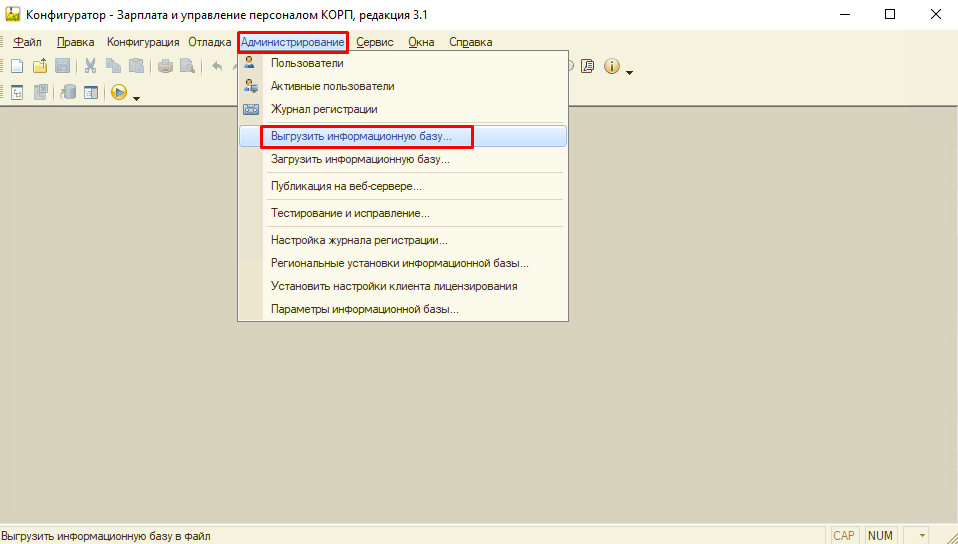
В появившемся окне необходимо выбрать путь хранения. Требуется ввести имя файла сохраненной информационной базы. После этого нужно нажать на «Сохранить».
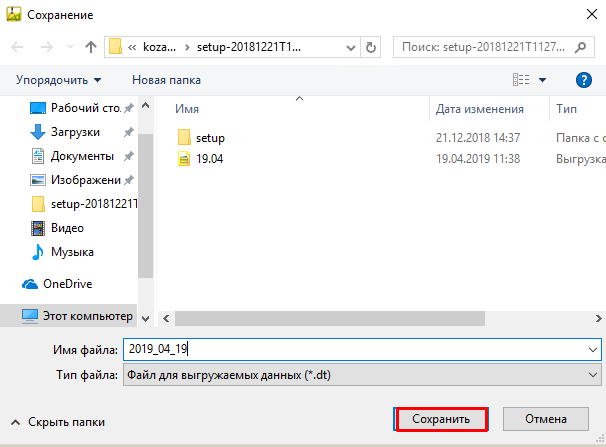
После завершения операции вы увидите надпись в окне «Выгрузка информационной базы в файл завершена». Перед проведением данной операции следует завершить работу всех пользователей.
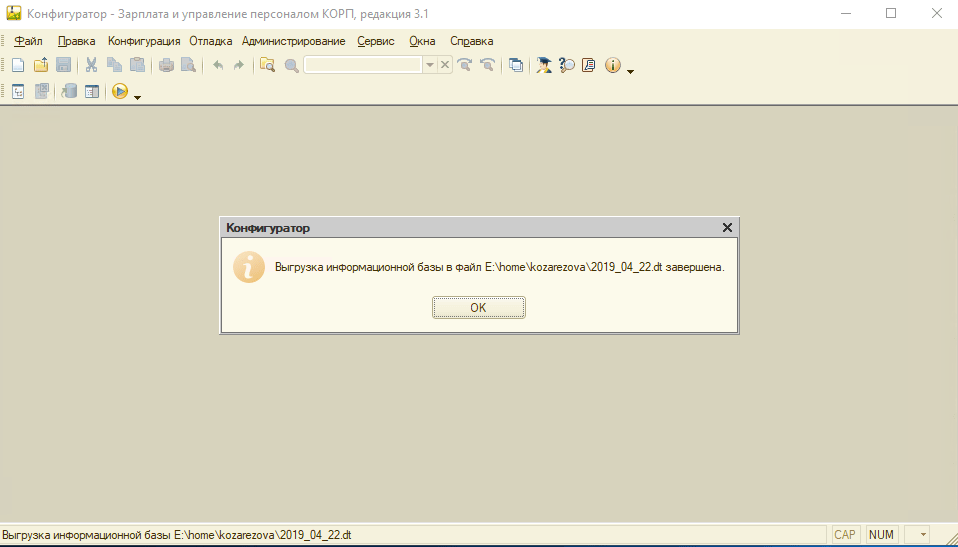
Существует 2 основных способа обновления конфигурации программного обеспечения «1С:Зарплата и управление персоналом»:
- с помощью файла, скаченного с официального портала 1С;
- через интернет.
Для обновления 1С Вы должны быть подписчиком 1С:ИТС
- Ежемесячные обновления
- Сдача отчетности в контролирующие органы
- Настройка ЭДО с контрагентами
- Онлайн консультации по работе в 1С 24/7
Обновление 1С:ЗУП Корп через интернет
Для выполнения такой операции необходимо потребуется запустить программу в пользовательском режиме. После этого переходите в раздел «Администрирование». Здесь выберите «Интернет-поддержка и сервисы».
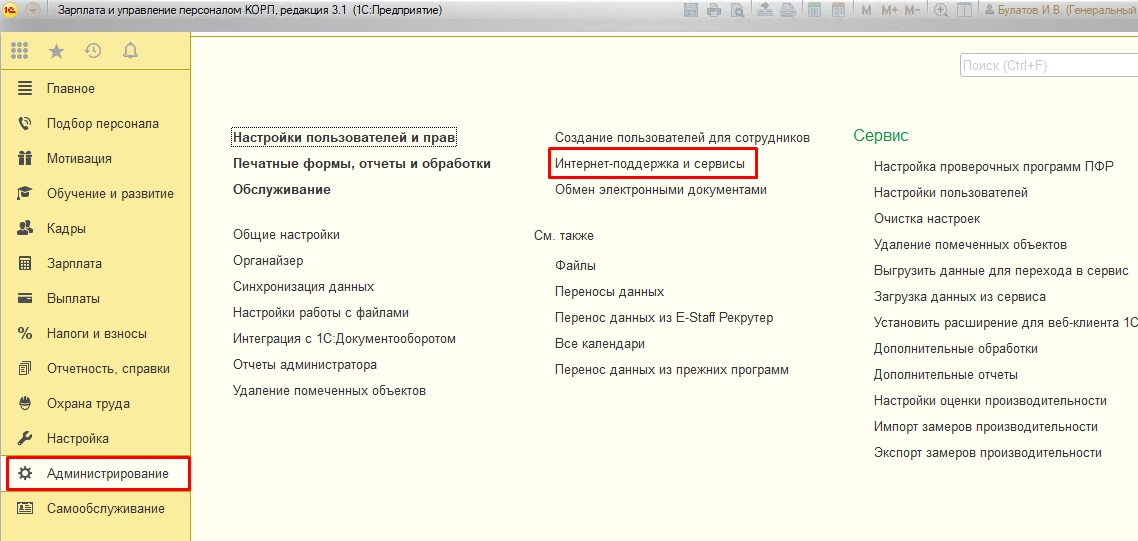
Теперь следует раскрыть строку «Обновление версии программы». Тут есть ссылка «Обновление программы».
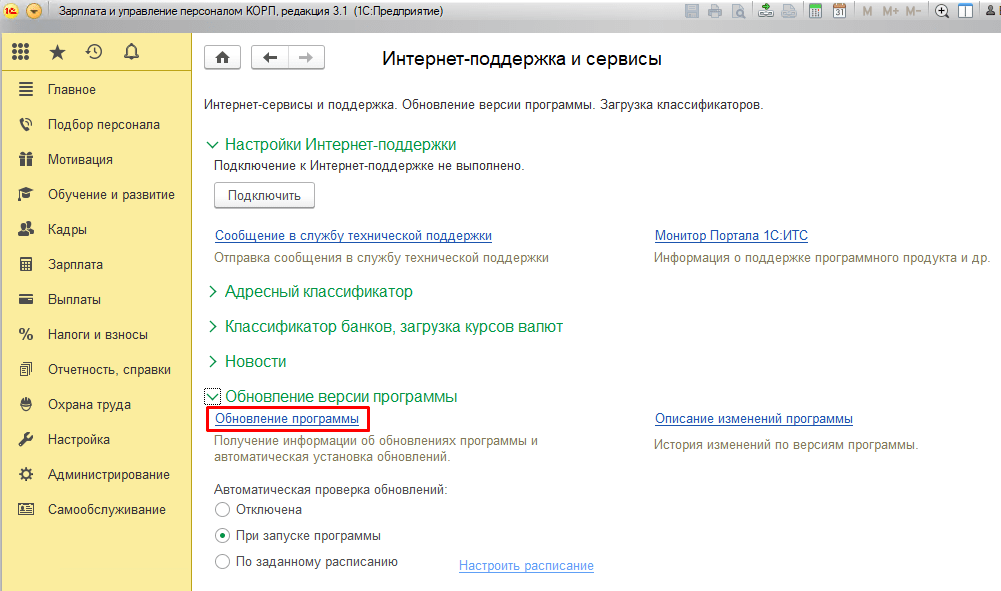
В открывшемся окне необходимо установить галочку в строке доступного обновления. После нажмите на кнопку «Далее».
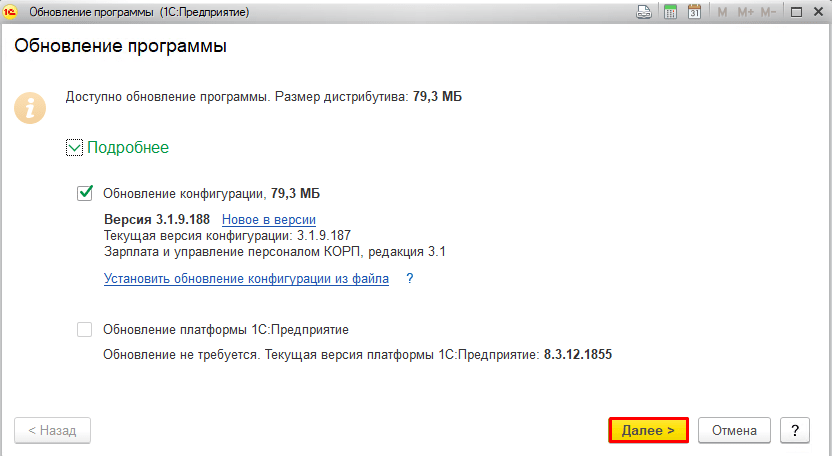
В открывшемся окне потребуется пройти авторизацию. Следует использовать те же данные, что и на Портале 1С:ИТС. После ввода логина и пароля требуется нажать на «Далее».
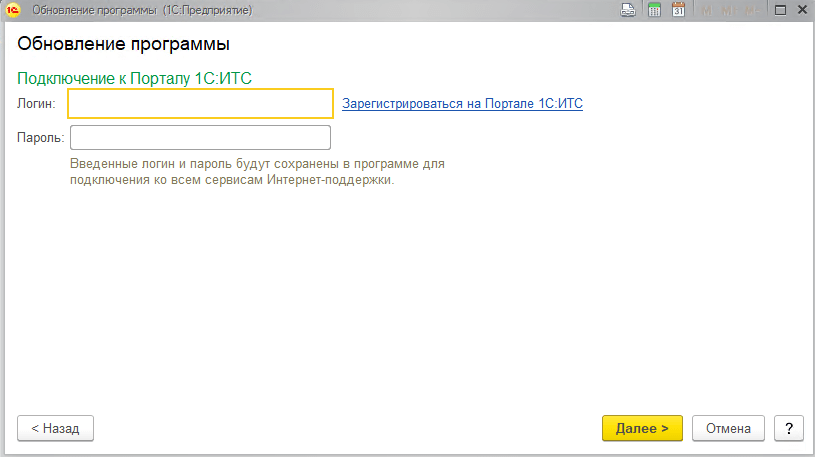
В появившемся окне понадобится ввести все пользовательские данные. Также следует указать информацию о кластерах серверов информационной базы.
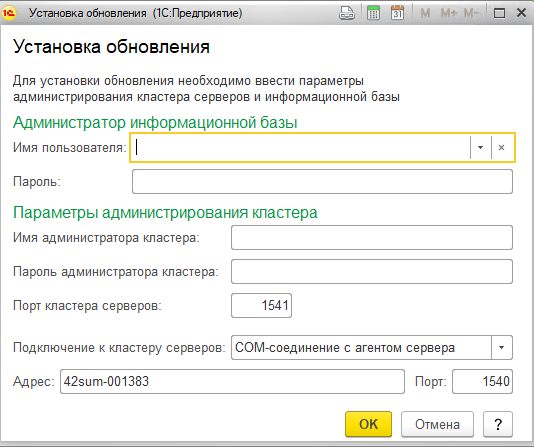
Перед вами откроется меню «Обновление программы». Здесь нужно выбрать подходящий способ установки программы. К примеру, можно осуществить установку прямо сейчас (с перезапуском программы) или после завершения работы. Теперь нажмите на кнопку «Далее».
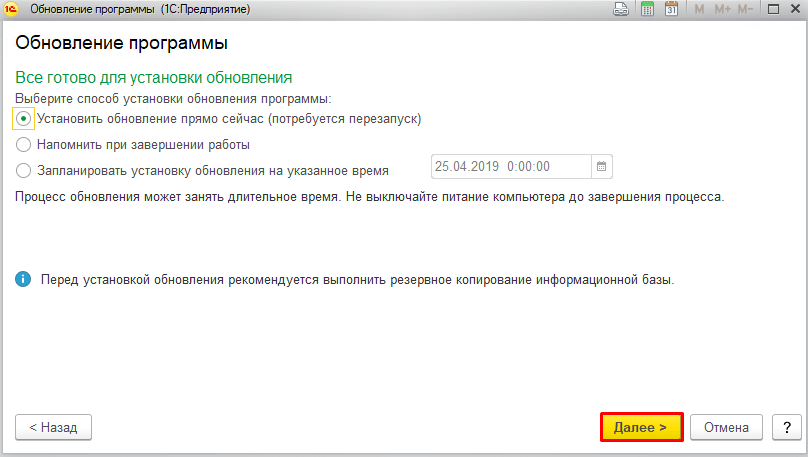
Когда вы выполните данные действия, программа установит связь с официальным порталом и получит файл для обновления конфигурации. Этот процесс может занять некоторое время.
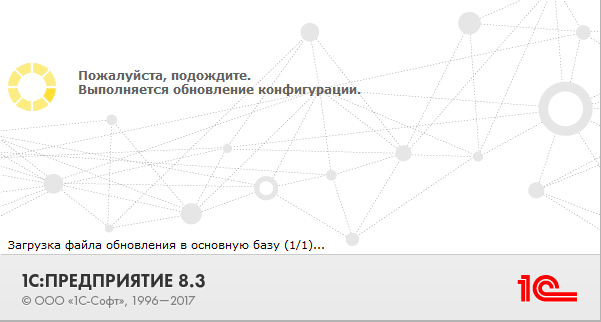
Когда обновление завершится, система вновь запустится в пользовательском режиме. Остается только проверить текущую версию конфигурации. Для этого нажмите на «Показать информацию о программе».
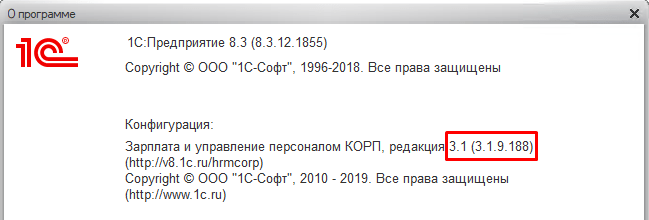
Обновление 1С:ЗУП с помощью файла скаченного с сайта
Для начала вам необходимо открыть официальный портал «1С:Обновление программ». На нем потребуется пройти авторизацию. Доступ открыт только для зарегистрированных пользователей.
На сайте присутствует раздел «Типовые конфигурации фирмы 1С для России». После его открытия перед вами появится список. Необходимо выбрать подходящую конфигурацию.
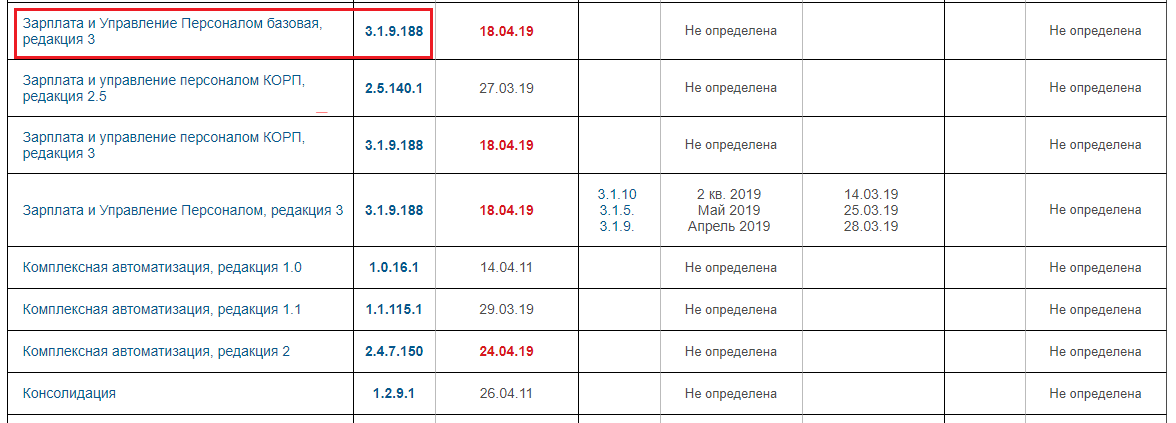
После этого понадобится кликнуть на требующийся релиз. Здесь не все так просто. Чтобы попасть на последний, требуется осуществлять установку всех обязательных порядковых релизов.

В окне релиза следует выбрать пункт «Дистрибутив обновления / Скачать дистрибутив».
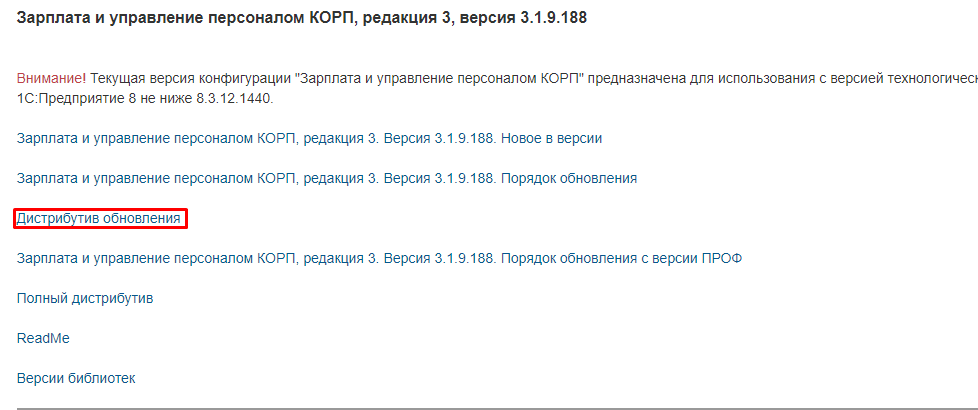
После произойдет скачивание архива на компьютер. Из него нужно извлечь установочный файл.
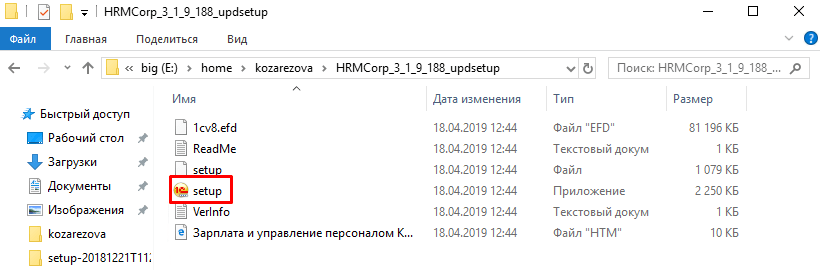
После его открытия следует осуществить установку шаблона. Жмите на кнопки «Далее» и «Готово».
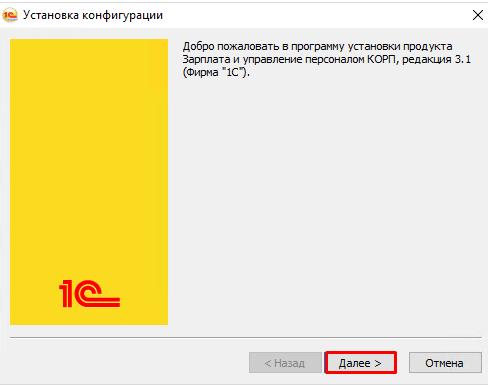
После завершения установки шаблона следует в режиме «Конфигуратор» зайти в программу «1С:Зарплата и управление персоналом». В ней переходите в меню «Конфигурация». В ней отыщите пункт «Поддержка / Обновить конфигурацию».
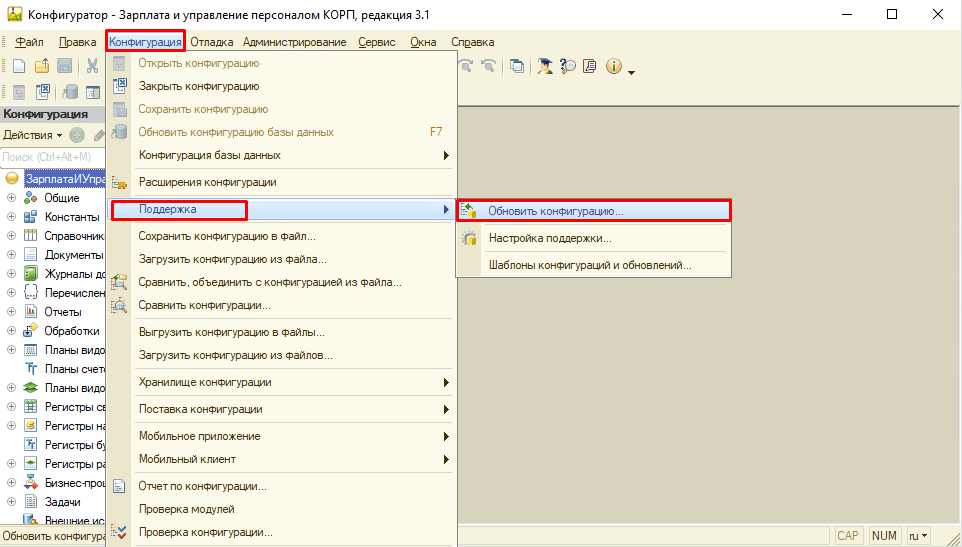
Перед вами откроется окно «Обновление конфигурации». В нем следует выбрать пункт «Поиск доступных обновлений» и выбрать «Далее».
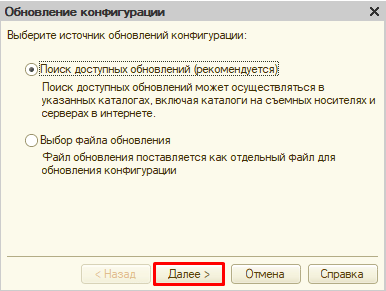
Откроется новое окно, в котором нужно поставить галочку напротив «Искать в текущих каталогах шаблонов и обновлений».
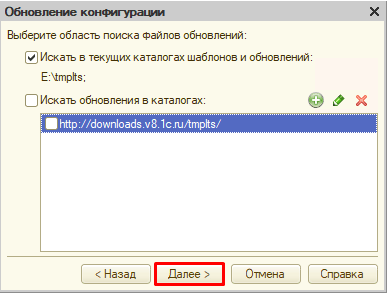
Перед вами появится перечень найденных на компьютере релизов. Ваша задача выбрать подходящий и нажать на «Готов».
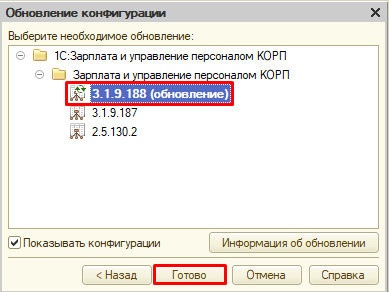
Появится окно «Описание обновления». В нем будет указана основная информация о релизе. Здесь необходимо нажать на «Продолжить обновление».
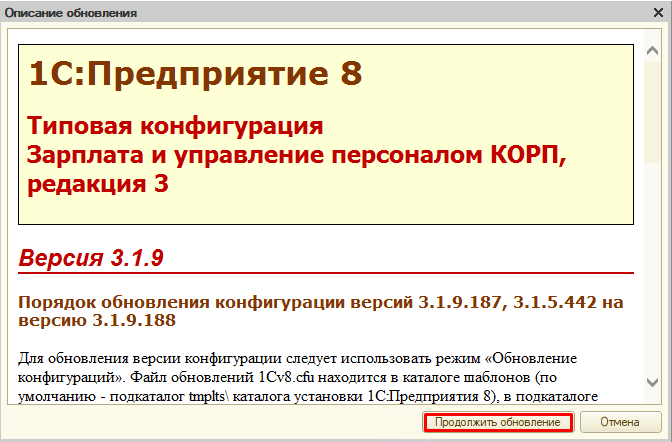
Далее потребуется проверить, что устанавливается подходящая порядковая версия обновления конфигурации. После серки кликните на «OK».

Далее программа сама предложит вам обновить базы данных. Необходимо нажать на «Да». Программное обеспечение произведет сравнение объектов. После этого обновление на 1 релиз будет завершено. Процедуру следует обновлять до тех пор, пока не будет установлена сама последняя актуальная версия конфигурации.
Как видите, данный процесс не так уж и сложен. Достаточно самостоятельно осуществить его единожды, в последствии у вас не возникнет каких-либо трудностей.
Сервисы, помогающие в работе, вы можете приобрести здесь.
Хотите получать подобные статьи по четвергам?
Быть в курсе изменений в законодательстве?
Подпишитесь на рассылку
Нажатием кнопки я принимаю условия Оферты по использованию сайта и согласен с Политикой конфиденциальности
Источник: www.1cbit.ru
Как обновить 1С ЗУП

Консультации от квалифицированных специалистов 1С, удаленно по РФ. Моментальная реакция на заявку. 1-я бесплатно!
Обновление программы 1С:Зарплата и управление персоналом, как и любой конфигурации 1С, возможно несколькими способами. Если вы не прибегаете к услугам поддержки специалистов 1С, рассказываем, как самостоятельно обновить 1С:ЗУП.
Обновление через монитор Портала 1С:ИТС
При запуске программы 1С, автоматически открывается окно «Монитор Портала 1С:ИТС», где указан:
- логин пользователя – регистрация программы в ЛК;
- проверяются условия сопровождения;
- отражается информация о доступных обновлениях и сервисах.
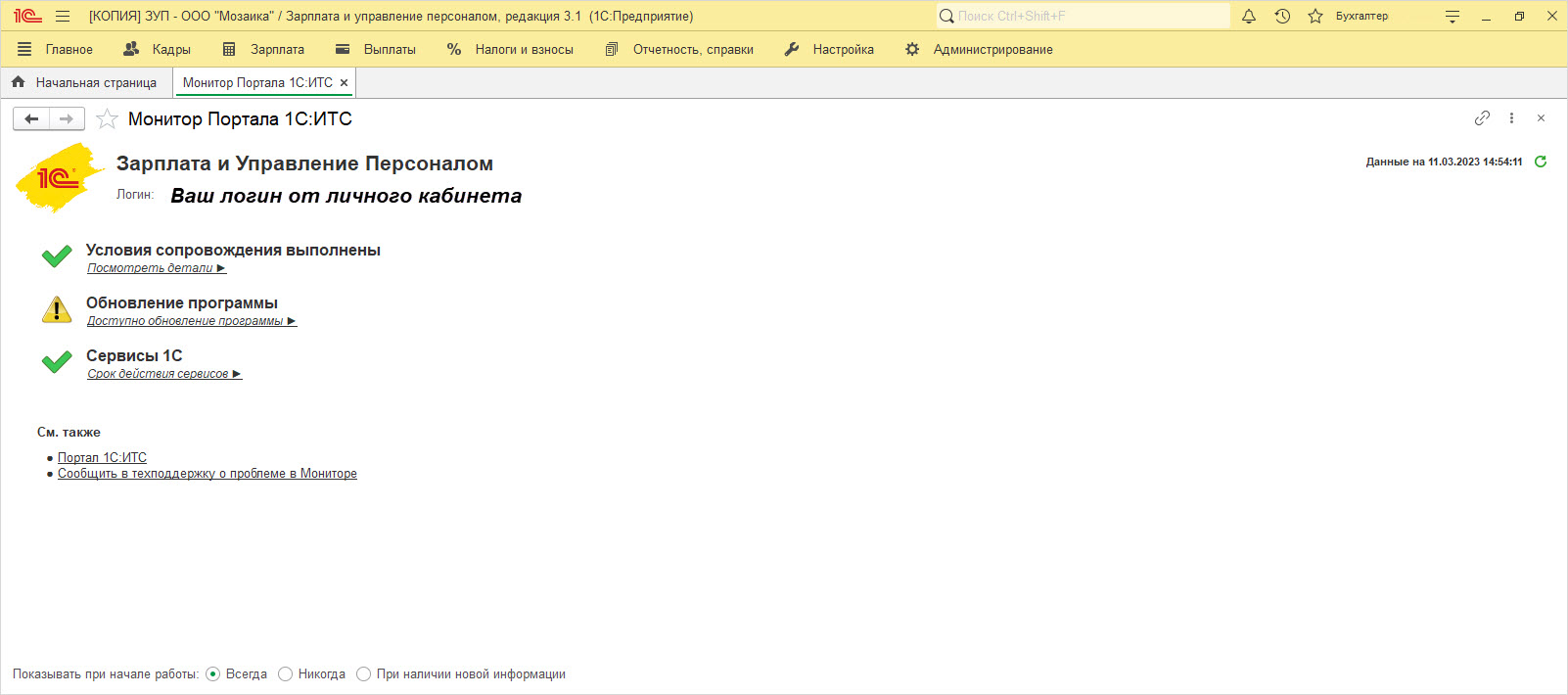
Монитор отображается при включении 1С, если в его настройках указано Показывать при начале работы – Всегда или При наличии новой информации.
Шаг 1. Разверните пункт Доступно обновление программы.
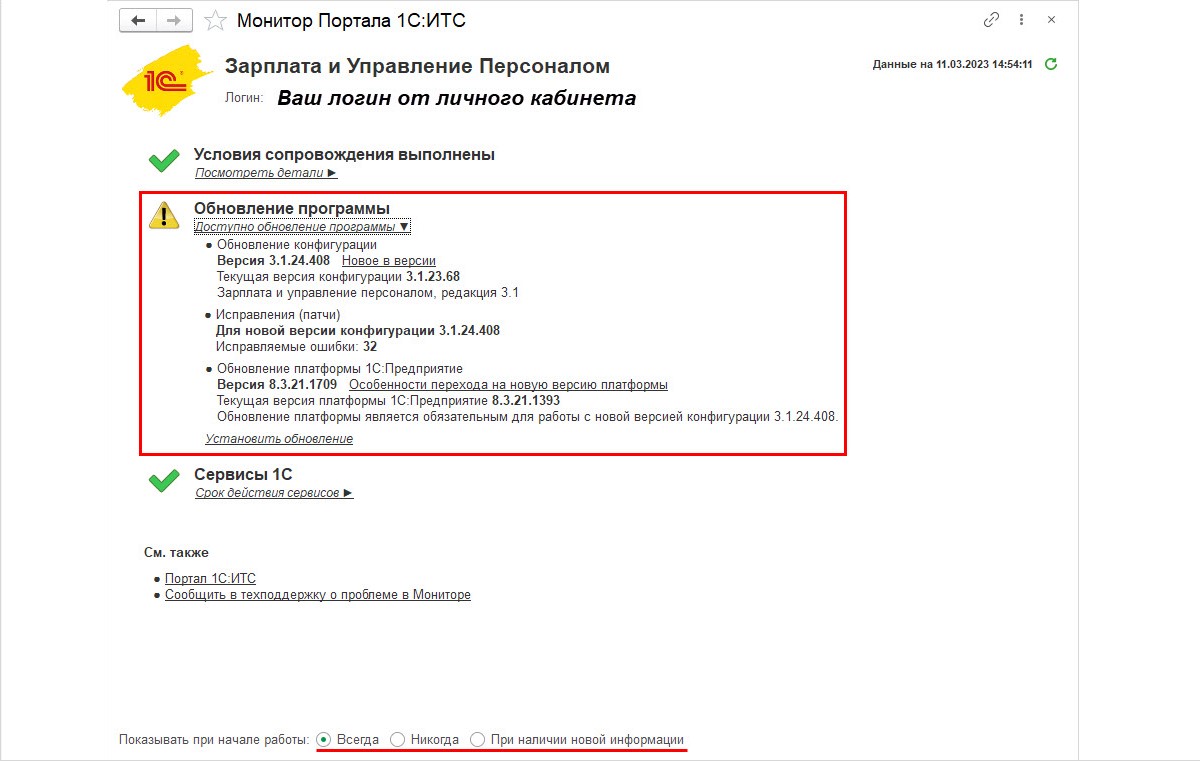
Шаг 2. Нажмите Установить обновление.
В открывшемся окне система покажет список необходимых обновлений для 1С:ЗУП и предложит:
- Обновление конфигурации;
- Исправления (патчи);
- Обновление платформы.
Чтобы обновить 1С ЗУП, нажмите Далее.
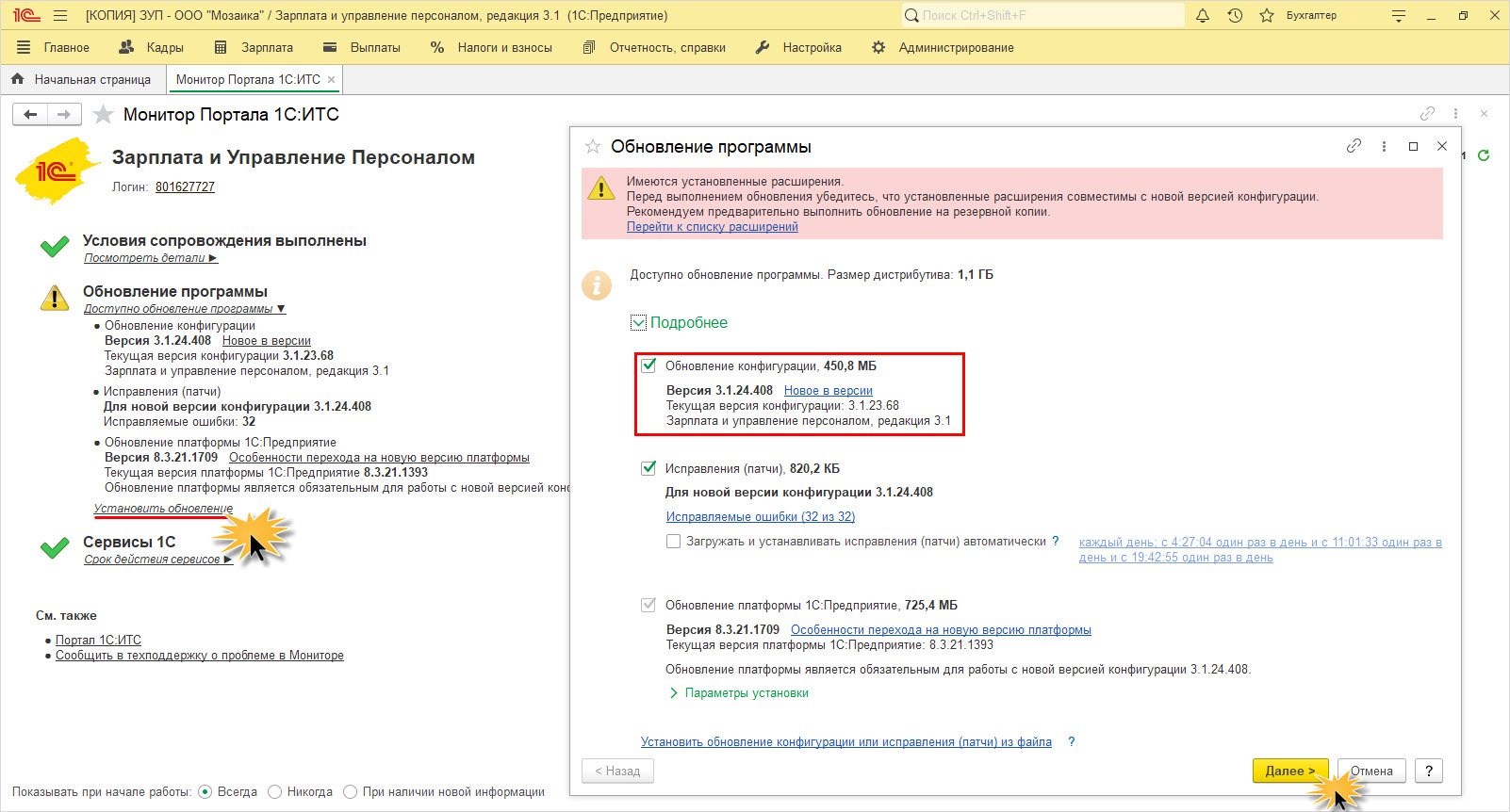
Запустится процесс установки необходимых обновлений. Остается следовать инструкции помощника и дождаться окончания процесса.
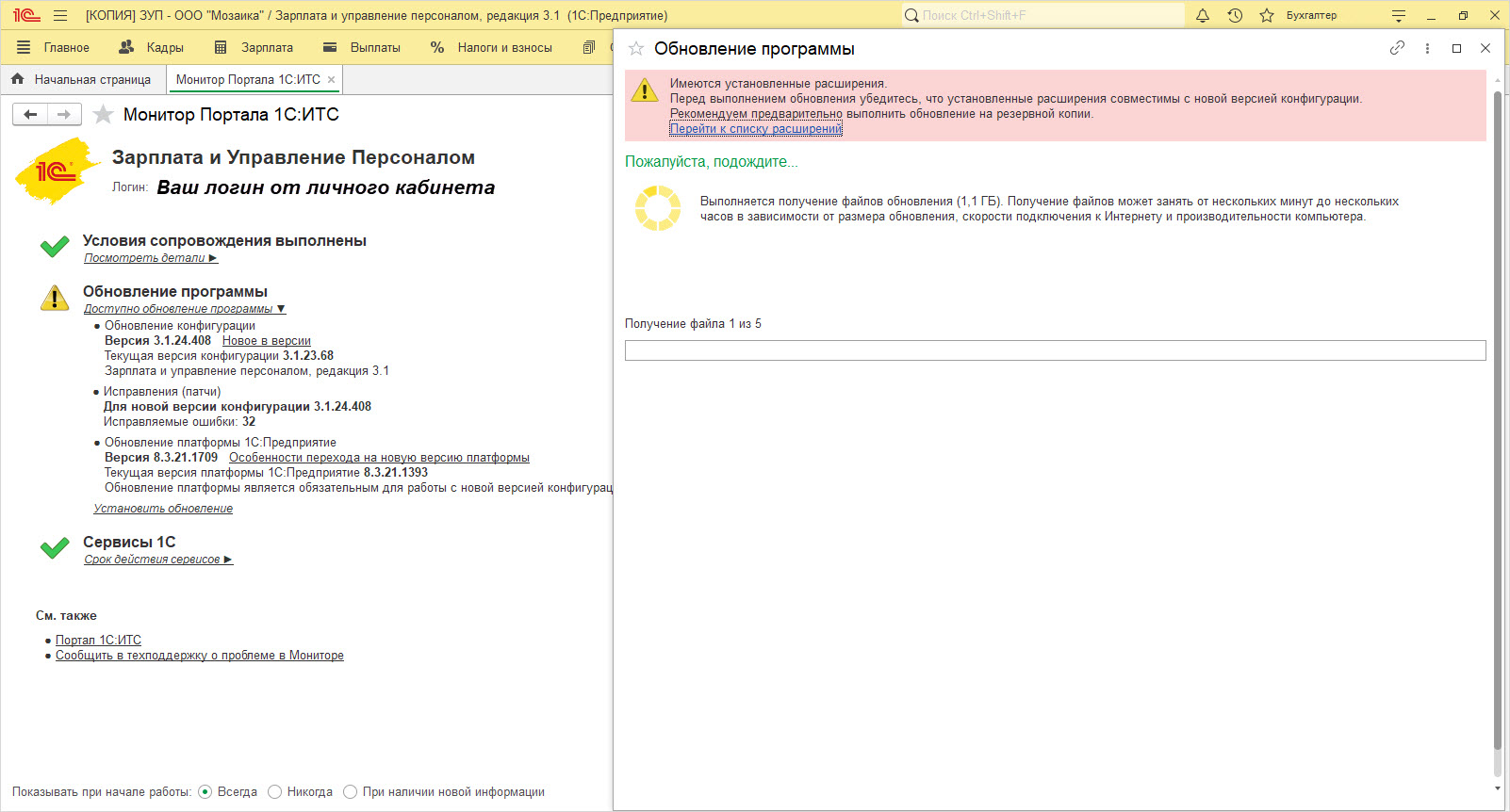
А как быть, если запуск «Монитора Портала 1С:ИТС» отключен? Где его включить, и как еще можно обновить 1С:ЗУП? Рассказываем все по порядку.
Обновление 1С ЗУП через раздел Администрирование
Еще один вариант обновления конфигураций 1С 8.3 – через раздел Администрирование.
Шаг 1. Откройте раздел Администрирование – Интернет-поддержка и сервисы.
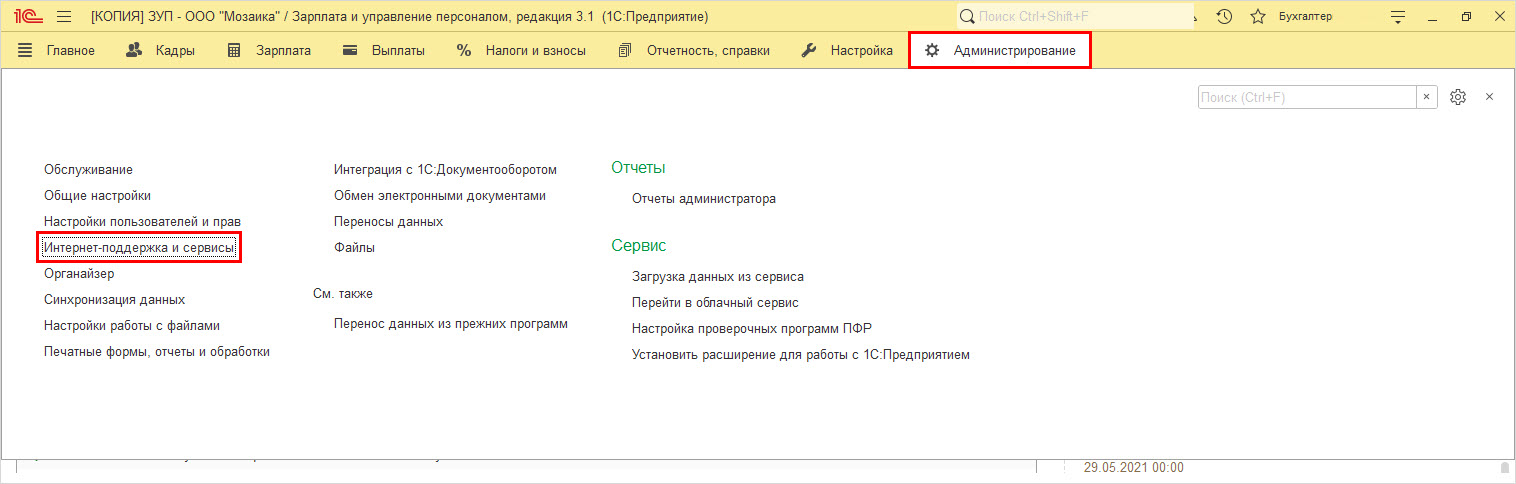
Шаг 2. Разверните пункт Обновление версии программы.
Шаг 3. Для актуализации релиза ЗУП нажмите гиперссылку – Обновление программы. По нажатии этой команды откроется окно Обновление программы, рассмотренное выше.
Для установки только обновления конфигурации ЗУП установите первую галочку – Обновление конфигурации. По нажатию Далее запустится процесс скачивания дистрибутива и установки обновления.
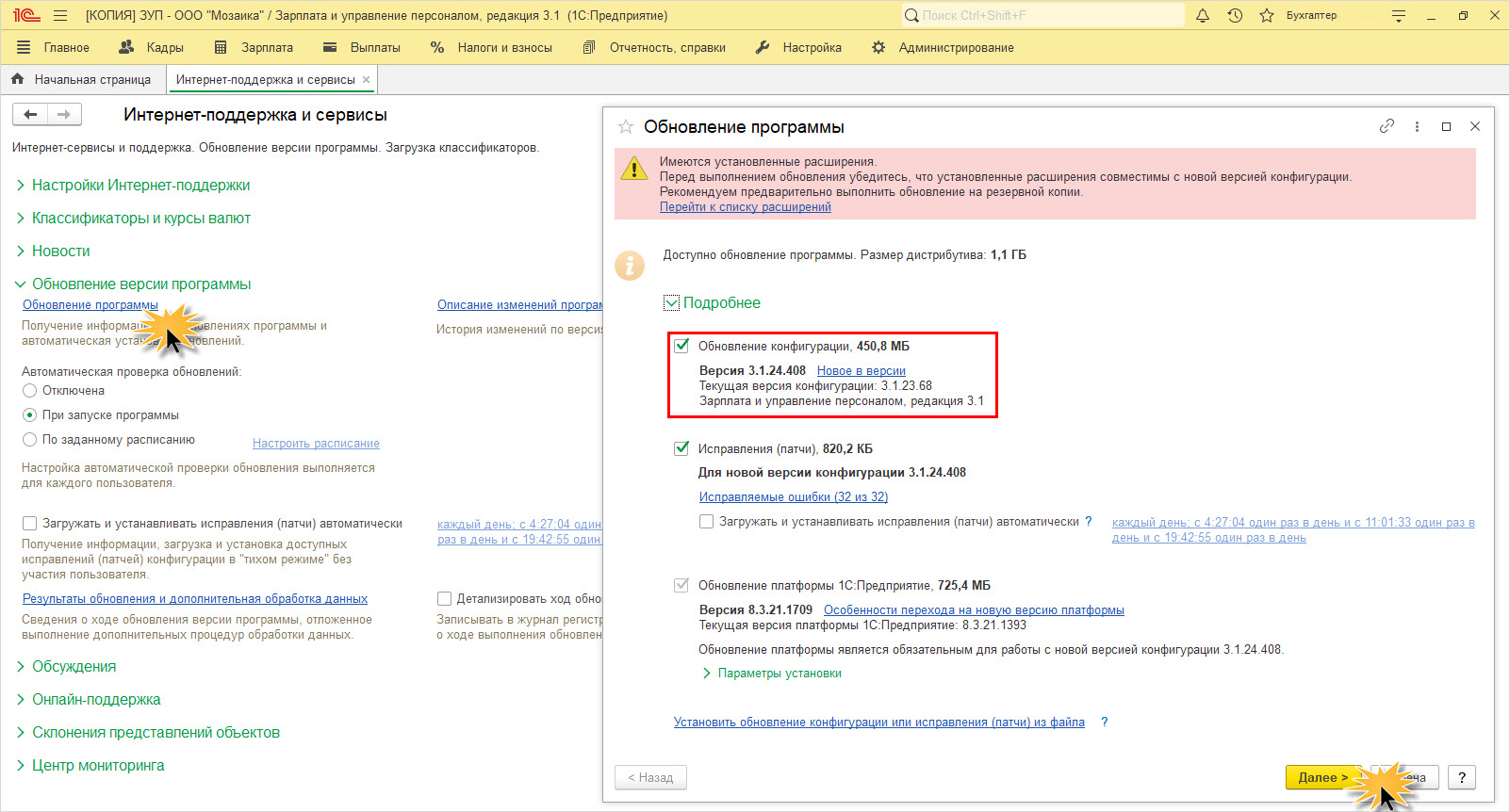
В разделе Настройки интернет-поддержки можно перейти к «Монитору Портала 1С:ИТС» и настроить его включение.
Ниже расположена настройка, автоматической проверки обновлений. Доступны варианты переключателей:
- отключить;
- проверять при запуске 1С:ЗУП;
- задать расписание проверки.
Шаг 4. Установите переключатель в положение проверять «При запуске системы». После выпуска нового релиза программисты 1С работают над исправлением ошибок, прорабатывают неучтенные дополнения и представляют их в виде дополнительных расширений. Это позволяет оперативно внести изменения в релиз конфигурации. Рекомендуется установить настройку, позволяющую автоматически загружать и устанавливать выпущенные исправления – патчи. Для этого установите одноименную галочку.
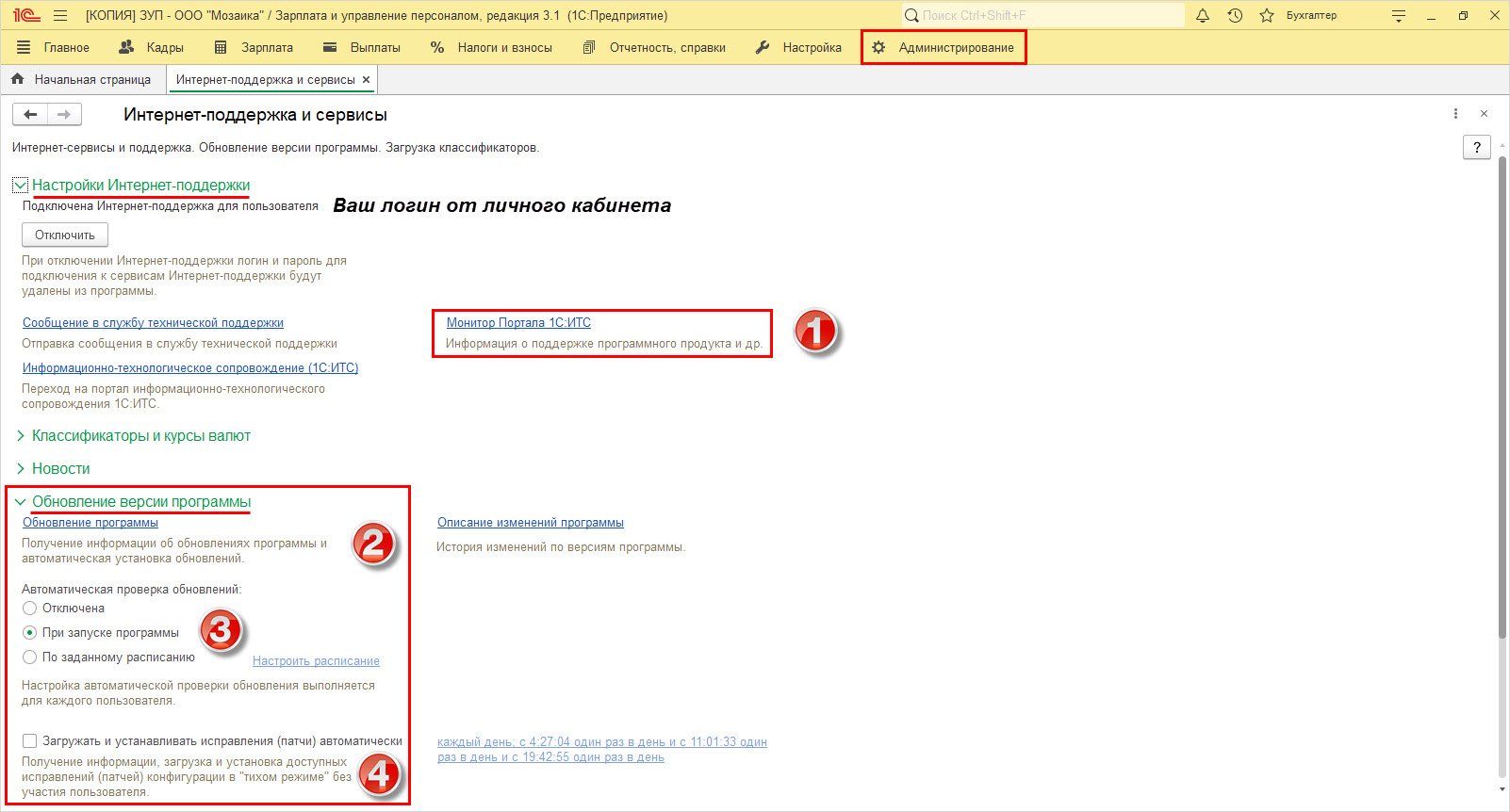

Быстро обновим вашу 1С
Обновление типовой 1С от 0,5 ч., нетиповой/платформы — от 1 ч., переход на новую версию — от 3 ч. Работаем удаленно

Сопровождаем 1С:ЗУП с 2003
У нас топовые ЗУП-специалисты. Реальная практика работы с компаниями от 5 до 1 500 пользователей 1С:ЗУП
от 2 700 ₽/час
Обновление 1С ЗУП через Конфигуратор
Рассмотренные выше варианты обновления производятся в пользовательском режиме 1С:Предприятия 8.3.
Следующий из описанных способов обновления используют администраторы 1С. Для перехода в конфигуратор информационная база запускается нажатием одноименной кнопки – Конфигуратор.
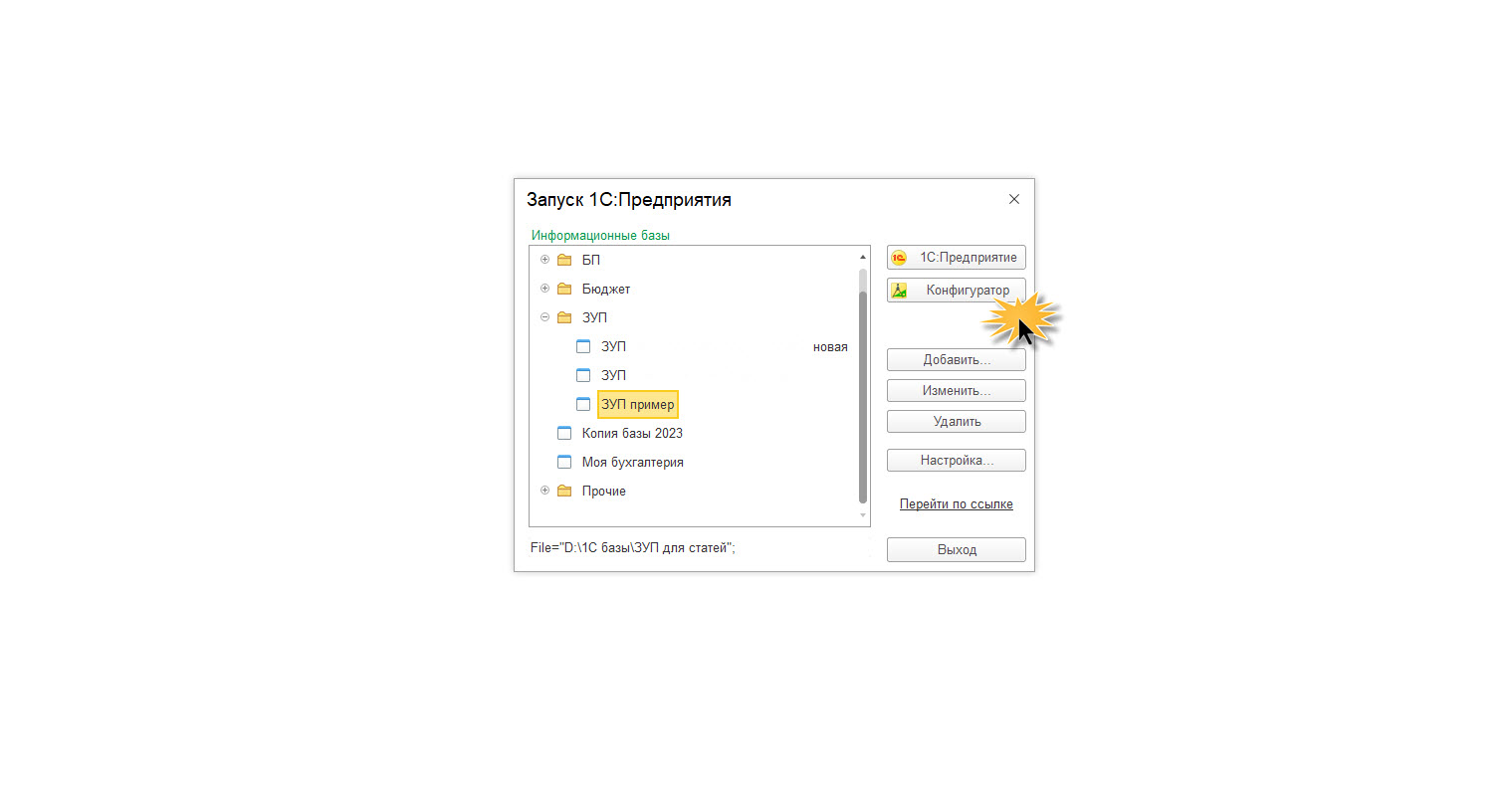
Предварительно пользователю 1С:Зарплата и управление персоналом 3.1 необходимо скачать файлы обновлений.
Где скачать обновление 1С ЗУП
Используя личный кабинет 1С, можно перейти непосредственно к обновлениям программ. Удобно это делать, сохранив на рабочем столе закладку сайта https://releases.1c.ru/total.
Шаг 1. Перейдите по ссылке выше.
Откроется раздел 1С:Обновление программ под вашей авторизацией на сайте.
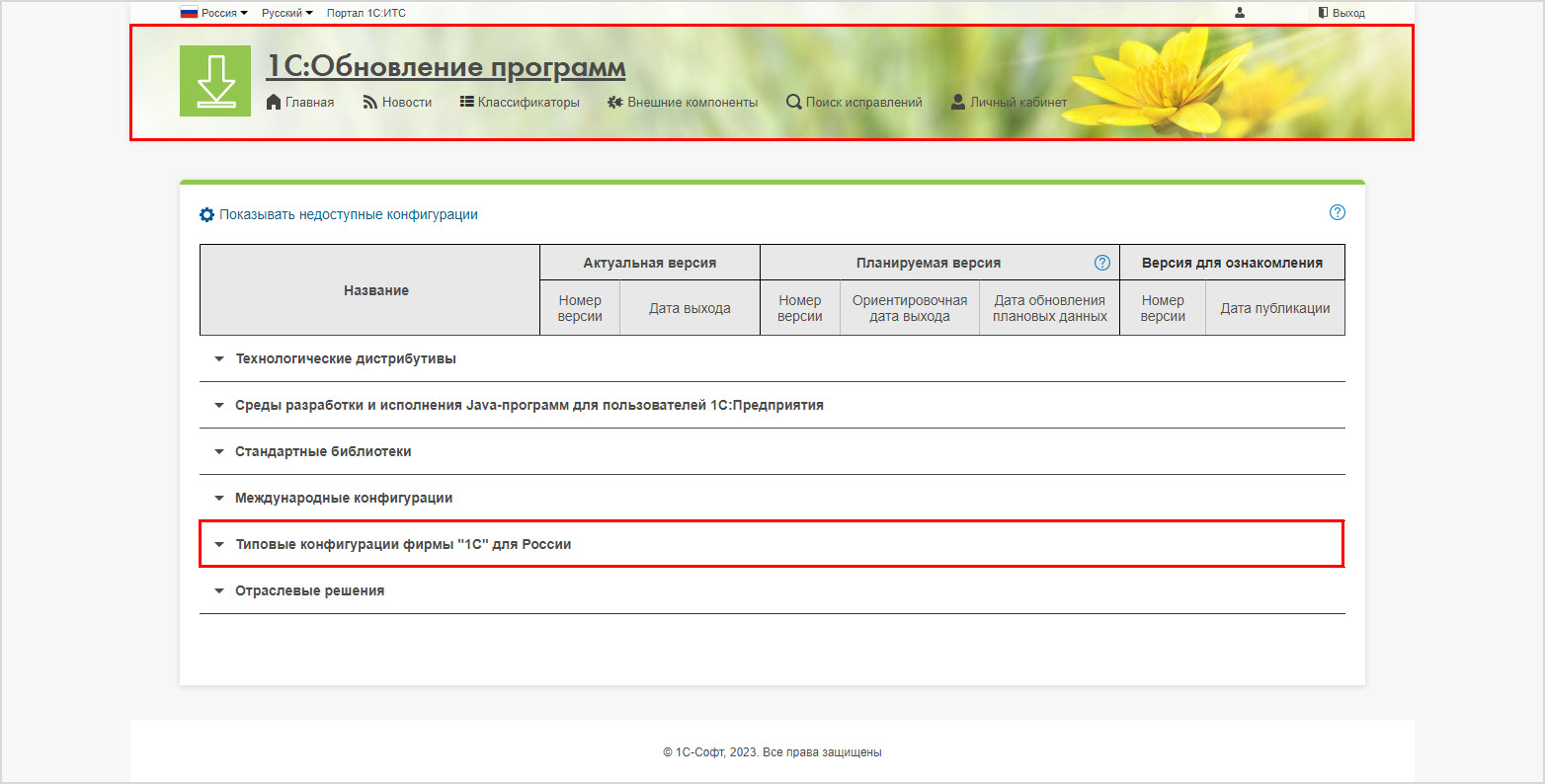
Шаг 2. Переместитесь к разделу Типовые конфигурации и разверните его. В таблице доступны обновления доступных конфигураций, где отражен номер релиза текущего обновления, дата его выпуска и информация о плановых и тестовых обновлениях.
Перейдите по гиперссылке Зарплата и управление персоналом, ред. 3.
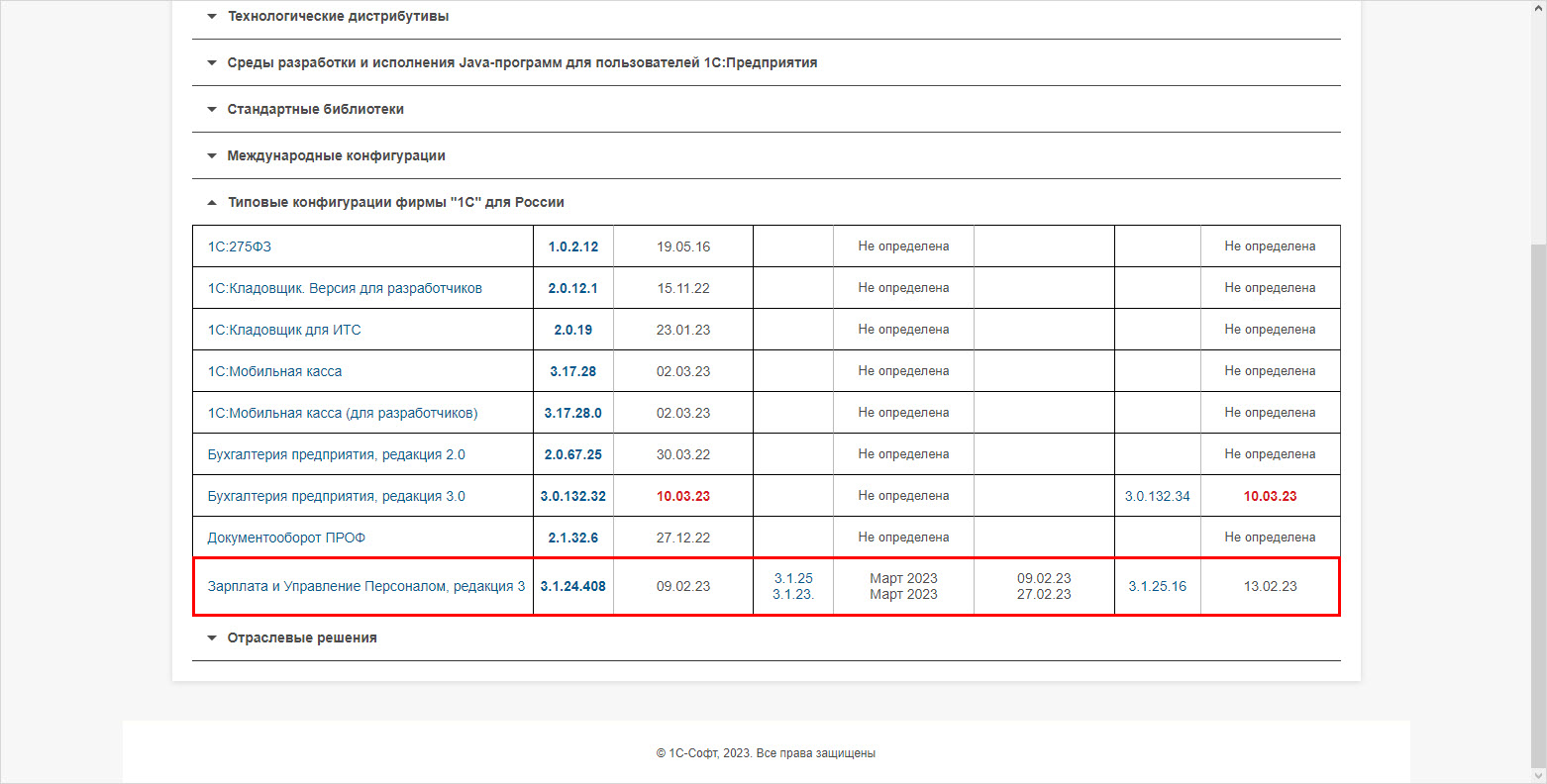
В таблице представлена цепочка обновлений, начиная с последнего актуального релиза. В строке каждого релиза указано, на какие версии ЗУП 3.1 можно установить данное обновление.
При обновлении необходимо придерживаться допустимой цепочки. Если не установлен предыдущий возможный вариант, программа не увидит доступных обновлений. Поэтому, если 1С:ЗУП длительно не обновлялась, необходимо скачать и установить все рекомендуемые обновления, предшествующие последней версии до вашей текущей.
Шаг 3. Перейдите по ссылке нужного обновления. В нашем примере 3.1.24.408.
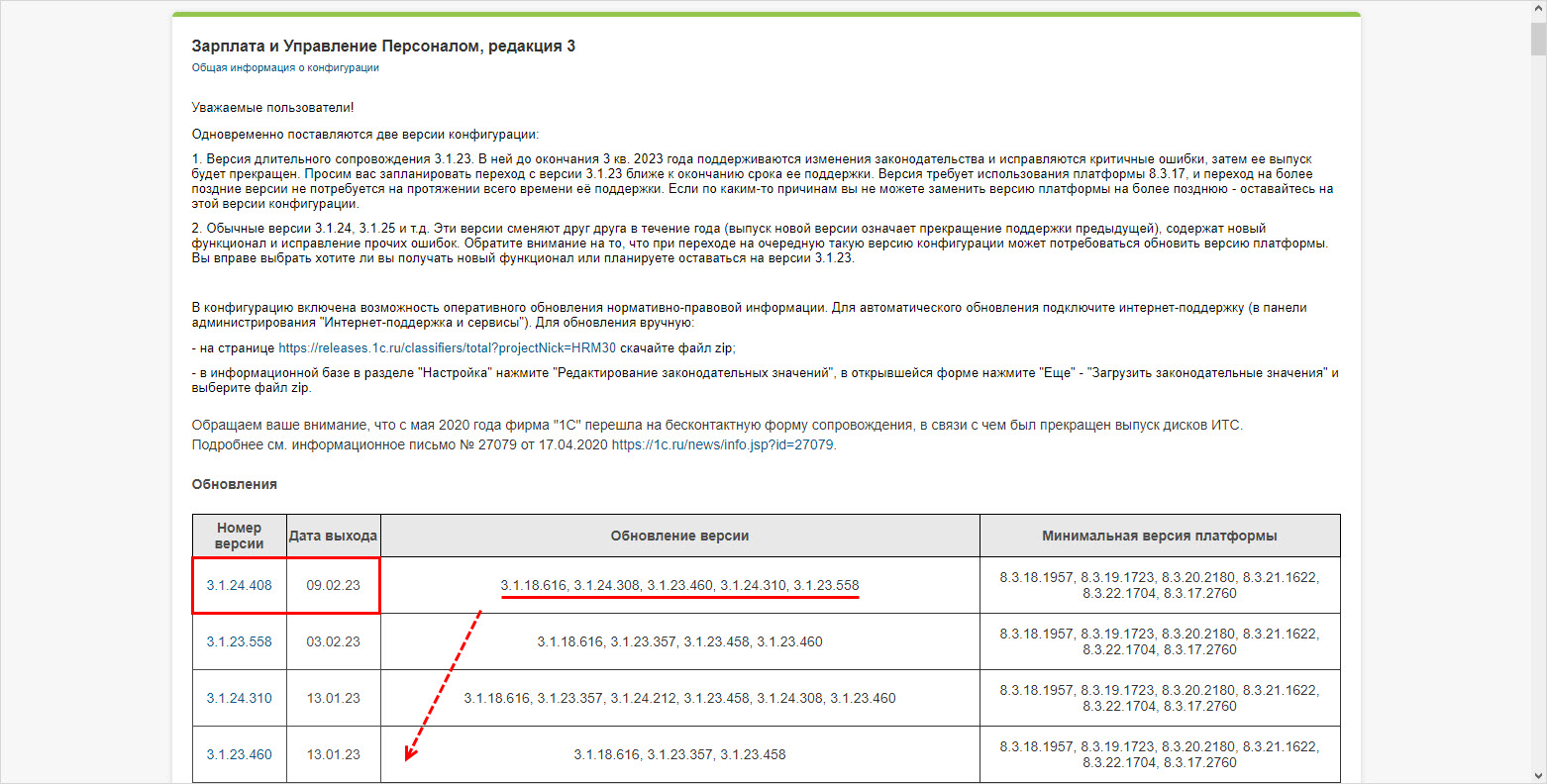
Шаг 4. Для перехода к скачиванию дистрибутива обновления, нажмите одноименную ссылку.
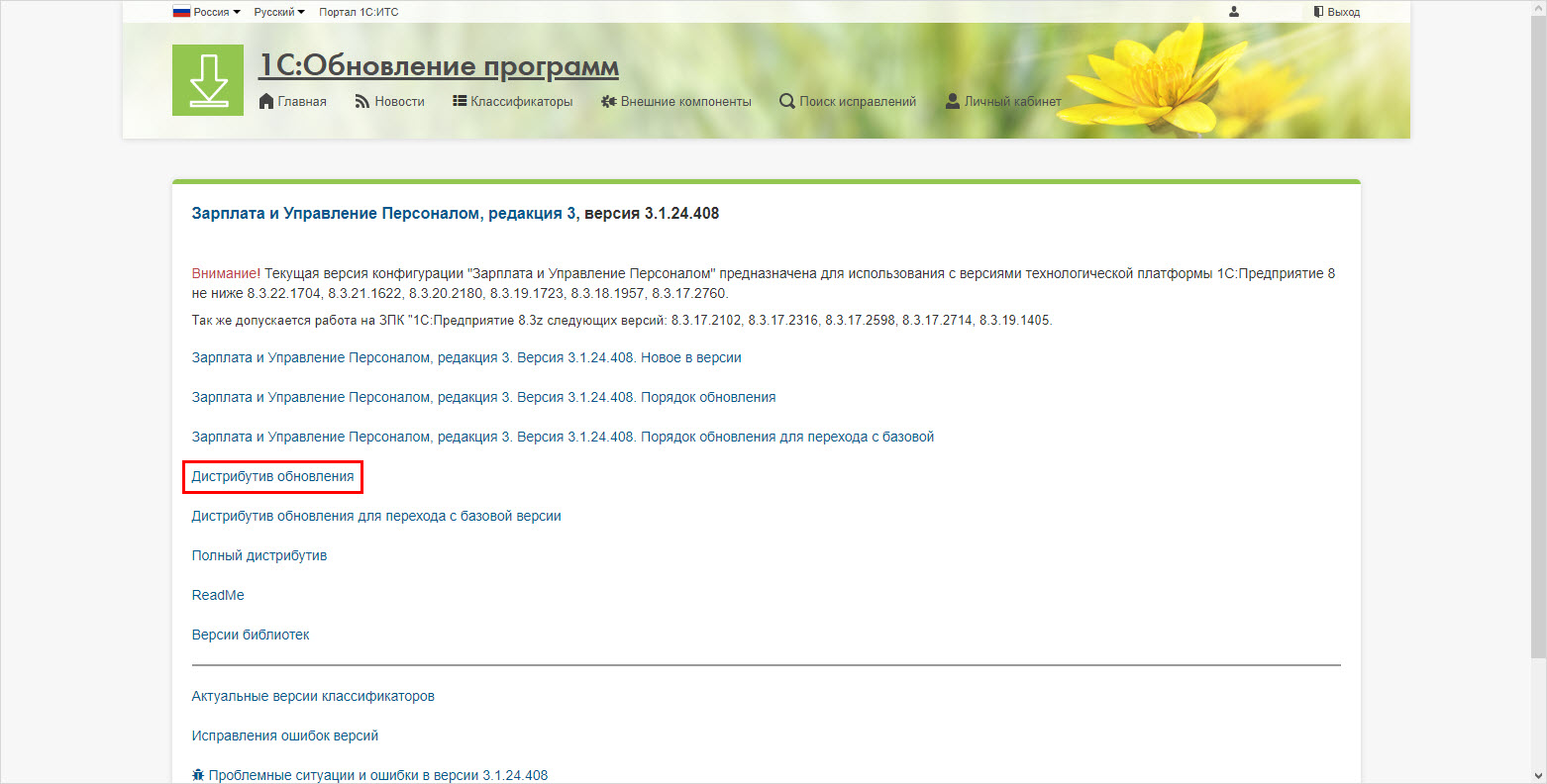
Шаг 5. Нажмите на любую из предложенных ссылок и файл сохранится в загрузки.
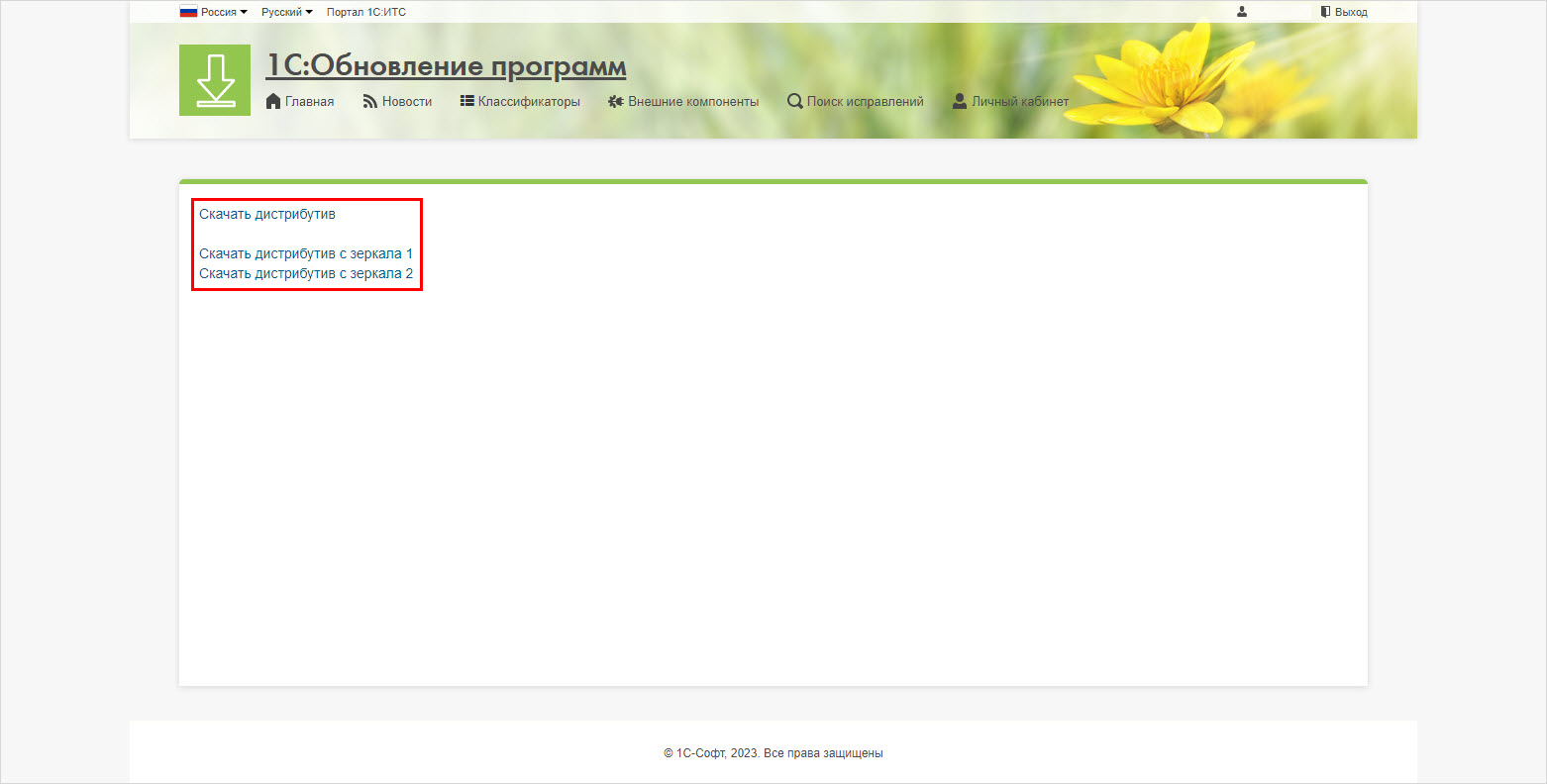
Шаг 6. Распакуйте файл из архива и установите шаблон обновления на ПК, запустив файл Setup – желтый значок 1С, тип – приложение.
Следуя помощнику установки конфигурации, нажимая в каждом открывающемся окне кнопку Далее, установите шаблон обновления 1С:ЗУП.
Таким образом установите все необходимые шаблоны обновлений по цепочке. После установки шаблона обновления перейдите в Конфигуратор.
Как обновить 1С ЗУП 3.1 через Конфигуратор
Напомним, что перед любыми манипуляциями с базой 1С рекомендуется сделать ее резервную копию. В Конфигураторе это выполняется в пункте меню Администрирование – команда Выгрузить информационную базу. Задав имя файла и указав папку, сохраните информацию. В казусном случае ее можно восстановить из этого файла.
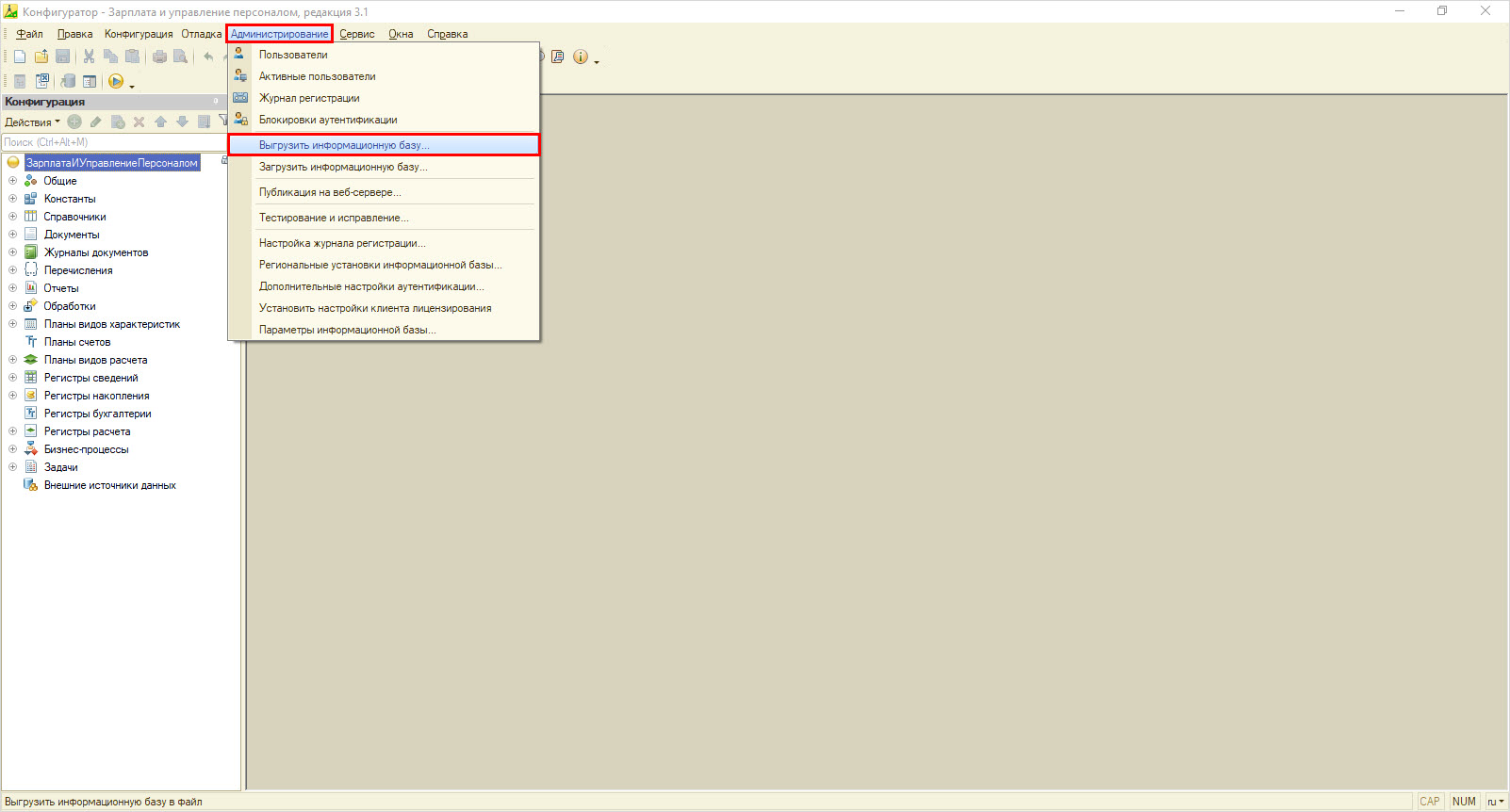
После этого приступите к обновлению.
Шаг 1. Откройте пункт меню – Конфигурация.
В нашем примере окно дерева конфигурации ЗУП открыто – белое поле слева. Если при открытии конфигуратора данного окна нет, то в разделе Конфигурация нажмите команду Открыть конфигурацию. На рисунке команда неактивна, так как окно конфигурации ЗУП открыто.
Шаг 2. Перейдите по пути Поддержка – Обновить конфигурацию.
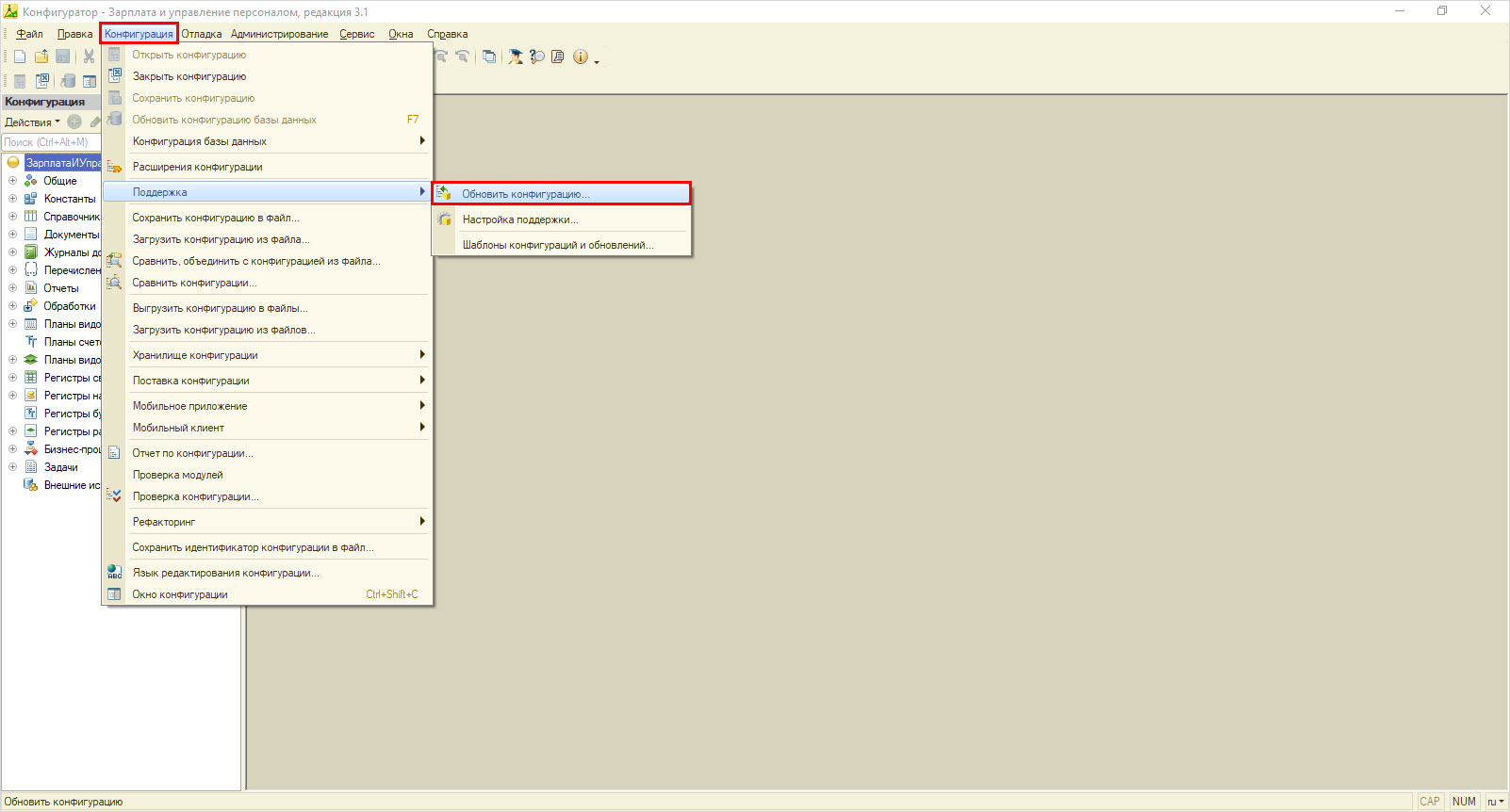
Шаг 3. На следующем этапе, оставив переключатель в положении по умолчанию, перейдите далее. Система автоматически осуществит поиск шаблона доступного обновления ЗУП.
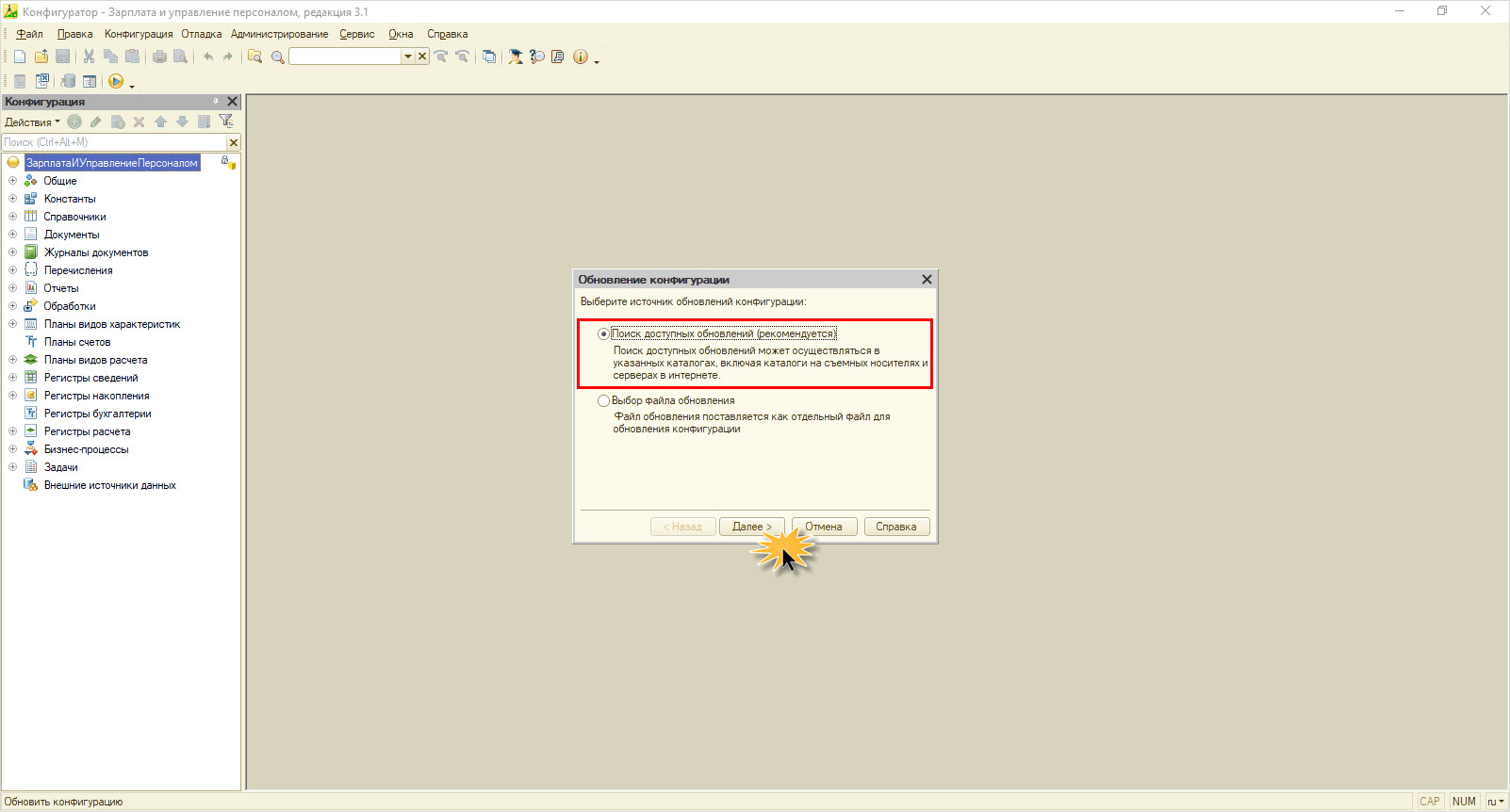
Шаг 4. Оставьте галочку в верхней строке – в этом случае, обновление будет взято из установленного на ПК шаблона. Нажмите «Далее».
В следующем окне, произведя анализ базы пользователя, система предложит подходящий вариант релиза из установленных шаблонов обновления.
Шаг 5. Выберите вариант подсвечивающийся жирным шрифтом и нажмите Готово.
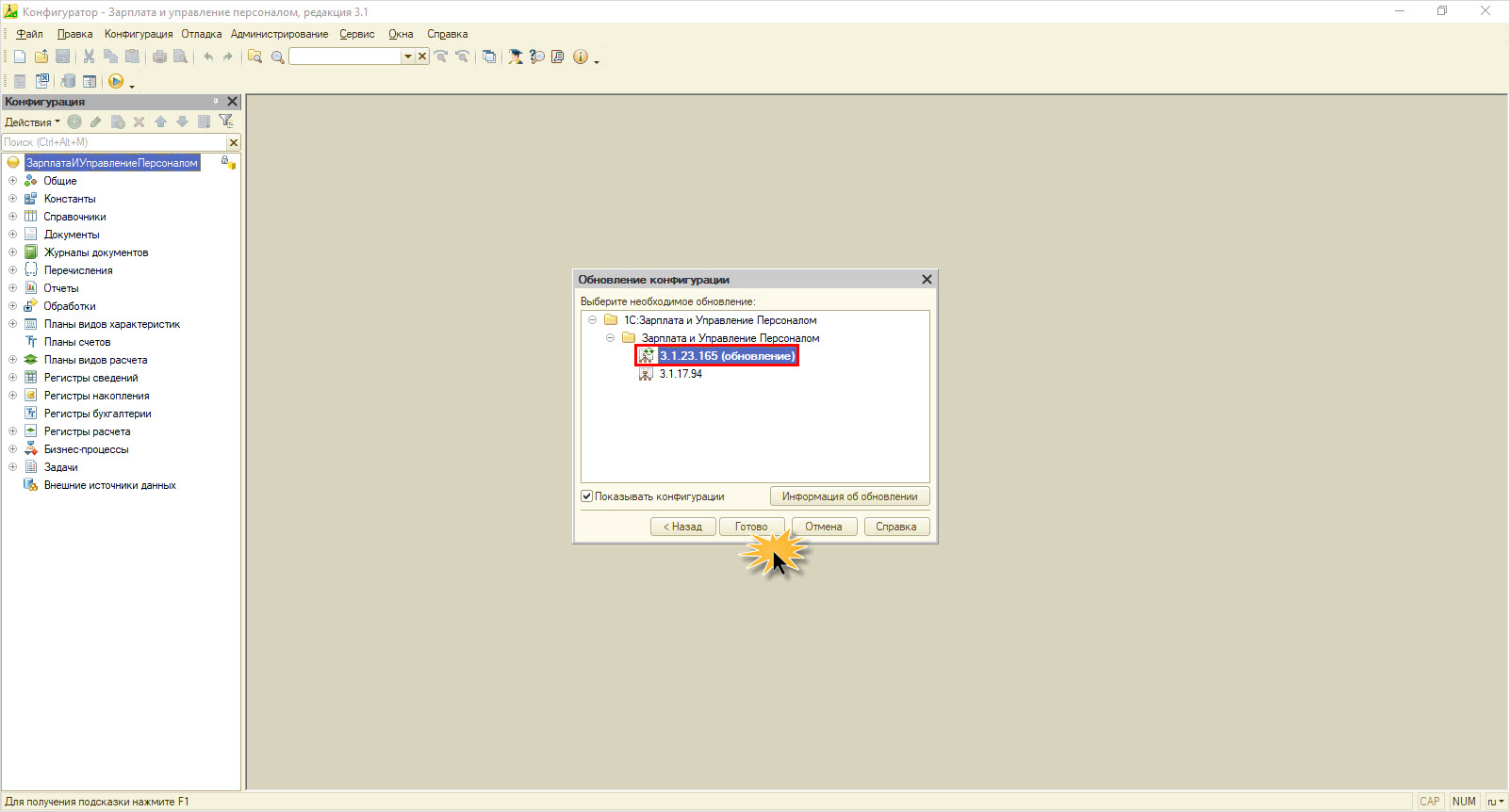
Шаг 6. В открывшемся окне нажмите Продолжить обновление.
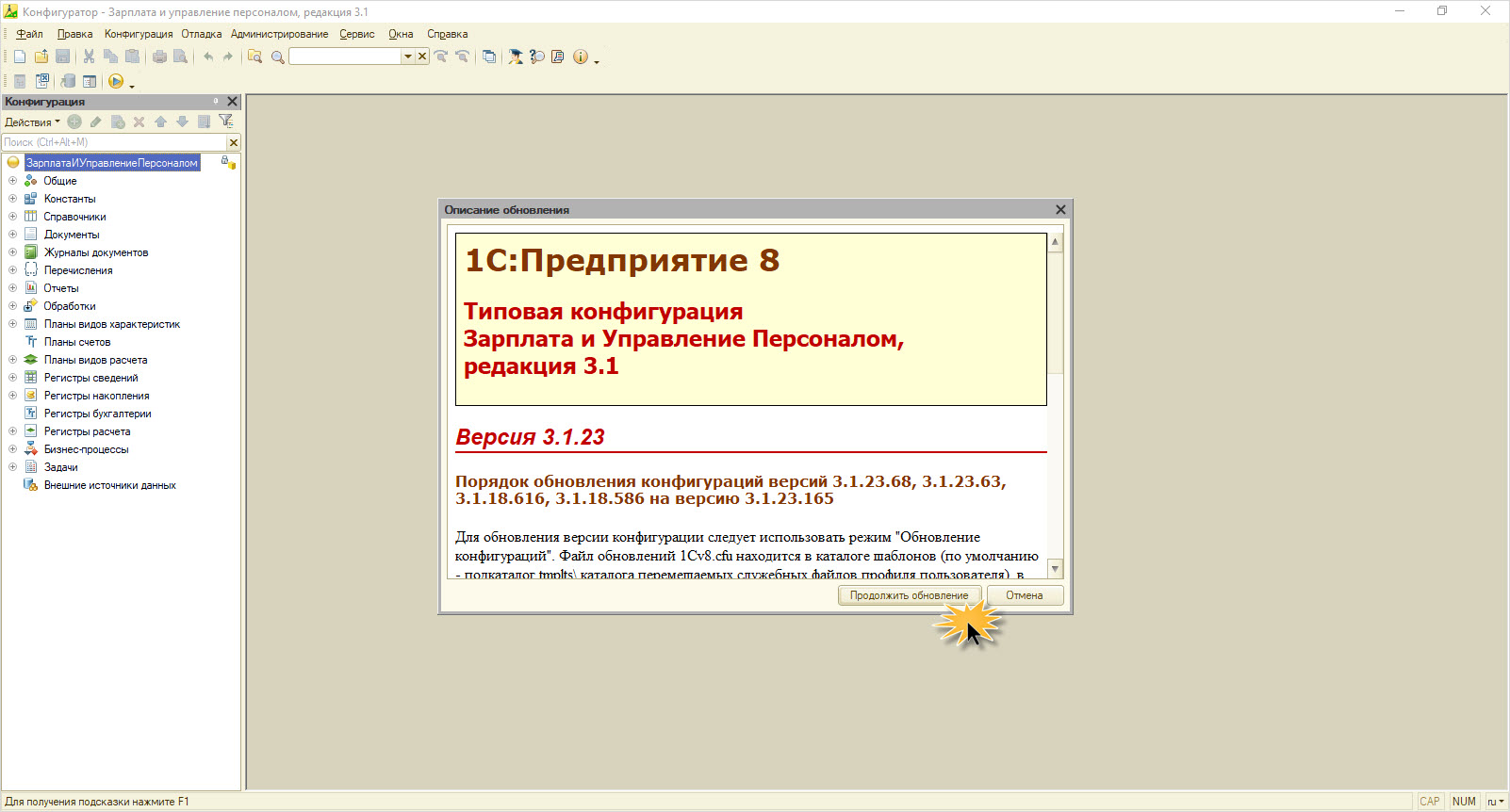
Далее система запустит процесс обновления. Следуя подсказкам, отвечайте на вопросы в диалоговых окнах. Завершив обновление ЗУП, на последнем этапе следует принять изменения. После этого конфигурация обновится.
После запуска в пользовательском режиме 1С ЗУП произойдет обработка обновления. По окончанию с программой можно работать!